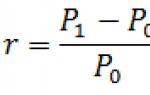Bəzən elə olur ki, yalnız klaviaturadan istifadə edərək redaktorlardan birində mətnlə işləməli olursunuz. Tutaq ki, siçan qırılır, ancaq sənədin çapını dərhal bitirmək lazımdır, mağazaya getməyə vaxt yoxdur. Bundan əlavə, fərdi hallarda klaviaturadan istifadə edərək istənilən hərəkəti daha sürətli yerinə yetirə bilərsiniz. Əbəs yerə deyil ki, bir çox proqram istehsalçıları onlara isti düymələr funksiyasını əlavə edirlər. Bu yazıda klaviaturadan istifadə edərək mətni necə seçəcəyinizi, həmçinin siçan istifadə etmədən kompüterdə işləməyin ümumi yollarını nəzərdən keçirəcəyik.
Laptopda klaviaturadan istifadə edərək testin seçilməsi
Əgər iş üçün noutbuk və ya netbuk istifadə edirsinizsə, düymələrdən istifadə edərək mətni aşağıdakı üsullarla seçə bilərsiniz:
- Kursor seçim tələb olunan fraqmentin əvvəlinə yerləşdirilməlidir. Bunu barmağınızı TouchPad üzərində sürüşdürməklə edə bilərsiniz. Bundan sonra, Shift düyməsini basıb saxlayın və kursoru fraqmentin sonuna aparmalısınız.
- Siz həmçinin TouchPad-də sol düyməni basıb saxlayaraq onu fraqmentin sonuna apararaq kursoru mətnin əvvəlinə yerləşdirə bilərsiniz.
Kompüterdə işləyərkən klaviaturadan istifadə edərək mətni necə vurğulamaq olar
Əgər siz kompüterdə işləyirsinizsə, siçan istifadə etmədən mətn seçmək də asandır. Bunun üçün oxlardan istifadə edərək kursoru fraqmentin əvvəlinə aparmaq lazımdır. Sonra Shift düyməsini basıb saxlayın. Onu buraxmadan eyni oxlardan istifadə edərək mətni seçin. Bu halda, "sağ" və ya "sola" basdığınız zaman, seçim sahəsi "aşağı" və ya "yuxarı" düyməsini basdığınız zaman bir simvolu müvafiq istiqamətdə hərəkət etdirəcək; Bir sözü seçmək üçün kursoru onun önünə qoyun və Ctrl+Shift+sağ ox birləşməsindən istifadə edin.

Paraqrafları necə vurğulamaq olar
Kursorun üstündəki paraqrafı seçmək üçün Ctrl+Shif+yuxarı ox birləşməsindən istifadə edin. Daha sonra kursorun harada olmasından, sonunda və ya ortada bir yerdə olmasından asılı olmayaraq, paraqraf ən əvvəlinə qədər vurğulanacaq. Paraqrafı sonuna qədər seçmək üçün Ctrl+Shift+aşağı ox düymələri kombinasiyasını basın.
Səhifələri və bütün mətnləri bir anda necə seçmək olar
Bütün səhifəni bir anda seçmək üçün kursor onun altındadırsa, Shift+pgUp birləşməsindən istifadə etməlisiniz. Səhifənin yuxarı hissəsində yerləşirsə, Shift+pgDown birləşməsindən istifadə etməlisiniz.
İndi dərhal klaviaturada baxaq. Bunu etmək çox asandır. Ctrl+A düymələrini sıxmalısınız. Sonra çap edilmiş hər şey silinə, mərkəzləşdirilə, kopyalana və ya digər oxşar hərəkətlərə keçə bilər. Siçan istifadə etmədən bunu necə edəcəyimizi aşağıda nəzərdən keçirəcəyik.

Kursorun cari mövqeyindən Ctrl+Shift+Home düymələrini basaraq sənədin ən əvvəlinə qədər mətni seçə bilərsiniz. Sona qədər - Ctrl+Shift+End.
seçilmiş fraqment
İndi klaviaturadan istifadə edərək mətni necə seçəcəyinizi bilirsiniz. Bu, sadəcə olaraq edilir. Fraqmentlər adətən ya silinmək, ya da mətnin başqa hissəsinə köçürülmək üçün vurğulanır. Birinci halda, bir fraqmenti kopyalamaq üçün Del düyməsini sıxmaq kifayətdir - Ctrl+C. Onu yapışdırmaq üçün doğru yerdə(eyni redaktorda və ya başqasında olmasının fərqi yoxdur), siz Ctrl+V kombinasiyasından istifadə etməlisiniz. Ctrl+X istifadə edərək mətn parçasını kəsə bilərsiniz.
Siçan olmadan redaktor menyusunda necə hərəkət etmək olar
Beləliklə, siçan xarab olarsa, klaviaturadan istifadə edərək mətni necə seçəcəyimizi anladıq. Bəs redaktor menyusu ilə necə işləyirsiniz? Laptopla hər şey sadədir. Bu vəziyyətdə eyni rahat TouchPad kömək edəcəkdir. Kompüterdə bəzilərindən istifadə etməli olacaqsınız, gəlin məşhur Word proqramının nümunəsinə baxaq.
Word proqramını necə işə salmaq və monitorda pəncərənin yerini dəyişmək olar
Mətni seçmək yalnız klaviaturadan istifadə etməklə həyata keçirilə bilən yeganə iş deyil. Siz sadəcə oxlardan istifadə edərək qısa yollar arasında hərəkət etməklə redaktoru masaüstündən işə sala bilərsiniz. Eyni şey Başlat menyusundan proqramı açmaq üçün də tətbiq olunur. Klaviaturada bayraq işarəsi üzərinə kliklədikdən sonra göstərilir. Menyu Ctrl+Esc istifadə edərkən də açılacaq.
Redaktor pəncərəsini minimuma endirmək üçün Alt+Space düymələrini basın və yuxarı və ya aşağı oxlardan istifadə edərək açılan menyudan “Yığaltma” seçin. Proqramı köçürmək üçün “Köçür” xəttinə klikləyin. Bundan sonra redaktor pəncərəsini monitorun istənilən yerinə köçürmək üçün oxlardan istifadə edə bilərsiniz. Alt+Spacebar kombinasiyasını sıxdıqdan sonra görünən menyunu bağlamaq üçün Esc düyməsini sıxmağınız kifayətdir.

Faylı necə açmaq və ya yeni sənəd yaratmaq
Word redaktoru ilə tez-tez işləyənlər üçün yalnız siçan istifadə etmədən mətnin bir hissəsini və ya hamısını necə seçməyi deyil, həm də faylı necə açmaq və ya yeni sənəd yaratmağı bilmək faydalı olacaq. Birinci halda, Ctrl+O birləşməsindən istifadə etməlisiniz. Bundan sonra tələb olunan faylı tapa biləcəyiniz Explorer açılacaq. Tədqiqatçı ətrafında hərəkət etmək üçün Tab düyməsini (qovluqlardan onlarda yerləşən fayllara dairəvi hərəkət, "Açıq" düyməsi, "Ləğv et" düyməsi və s.) və oxlardan istifadə edin. Yeni sənəd yaratmaq üçün Ctrl+N düymələrini sıxın.
Siçan istifadə etmədən mətnin görünüşünü necə dəyişdirmək olar

Bəzən istifadəçilər arasında klaviaturada mətni necə vurğulamaq sualı yaranır, ona görə ki, onu qalınlaşdırmaq, altından xətt çəkmək və s.. Bu zaman siz düymə kombinasiyalarından da istifadə edə bilərsiniz. Ctrl+I seçimi kursivlə dəyişir. Ctrl+B düymələrindən istifadə edərək mətni qalınlaşdıra, Ctrl+U ilə isə altını xətt çəkə bilərsiniz.
Bəzi digər məşhur klaviatura qısa yolları üçün cədvələ baxın.
Şriftin böyüdülməsi |
|
Sağ düzülmə |
|
Şriftin azaldılması |
|
Ctrl+bərabər işarəsi | İndeksə çevrilmə (aşağı) |
Bir fraqmentin vərəqin sol kənarına düzülməsi |
|
Ctrl+Shift+ artı işarəsi | İndeksə çevrilmə (yuxarı) |
Mətnin mərkəzə uyğunlaşdırılması |
|
Eni Hizalayın |
|
Son əməliyyatı geri qaytarın |
Seçilmiş fraqmentdən formatı silmək üçün Ctrl+Boşluq düyməsini basın.
Formatlaşdırmanı necə kopyalamaq olar
Word-də, klaviaturadan istifadə edərək, digər şeylər arasında, tamamlanmış formatlaşdırmanı kopyalaya bilərsiniz. Bunu etmək üçün fraqmenti seçin zəruri dizayn və Ctrl+Shift+C düymələrini basın. Formatlaşdırmanı tətbiq etmək üçün dəyişdiriləcək sahəni seçməli və Ctrl+Shift+V birləşmələrini birləşdirməlisiniz.
Siçan olmadan mətndə naviqasiya
Sənədin ən əvvəlinə getmək üçün, ölçüsündən asılı olmayaraq, Ctrl+Home birləşməsindən istifadə etməlisiniz. Siz Ctrl+End kombinasiyasından istifadə edərək çap olunmuş mətnin sonuna keçə bilərsiniz. Oklar xətlər boyunca üfüqi və ya şaquli istiqamətdə hərəkət etmək üçün istifadə olunur.

Siçan istifadə etmədən masada necə hərəkət etmək olar
Cədvəl cərgəsində növbəti xanaya keçmək üçün Tab düyməsini sıxın. Shift+Tab birləşməsindən istifadə edərək əvvəlki xanaya keçə bilərsiniz. Lazım gələrsə, isti düymələrdən istifadə edərək siz tez bir zamanda sonuncuya (Alt+End), eləcə də ilk xanaya (Alt+Home) keçə bilərsiniz. Sütunda Alt+Page Up kombinasiyasından istifadə edərək birinci xanaya, Alt+Page Down düymələrindən istifadə etməklə isə ən sonuncu xanaya keçirsiniz. Adi oxlardan istifadə edərək yuxarıda və aşağıda bitişik cərgələrə keçə bilərsiniz. Alt+Shift+aşağı ox birləşməsindən və ya eyni düymələrdən və yuxarı oxundan istifadə etməklə mətni sətirlə birlikdə yuxarı və ya aşağı hərəkət etdirə bilərsiniz.
Mətnin şaquli bloku: vurğulamaq
Word-də klaviaturadan istifadə edərək mətni seçmək şaquli vəziyyətdə də mümkündür. Bunu bu şəkildə yerinə yetirmək üçün Ctrl+Shift+F8 düymələrini sıxmaq, sonra bloku oxlarla məhdudlaşdırmaq lazımdır. İndi seçilmiş fraqmentdəki hərfləri qalın, kursivlə, altından xətt çəkmək və s. etmək olar. Siz həmçinin bloku rənglə vurğulaya və ya hərflərin öz rəngini dəyişə bilərsiniz. Düzdür, mətnin bu hissəsini kopyalaya bilməyəcəksiniz.

Yazılan mətni necə saxlamaq və proqramdan çıxmaq olar
Çap edilmiş sənədi kompüterinizdə saxlamaq üçün Ctrl+S düymələrini basın. Faylı çap etmək üçün Ctrl+P kombinasiyasından istifadə etməlisiniz. Siz Tab düyməsini və ox düymələrini istifadə edərək, göstərilən dialoq qutusunda hərəkət edə bilərsiniz. Sənədi bağlamaq üçün Ctrl+W düymələrini sıxmalısınız. Siz həmçinin Ctrl+F4 kombinasiyasından istifadə edərək Word proqramını dayandıra bilərsiniz.
Beləliklə, bütün mətni, onun ayrı-ayrı hissələrini üfüqi və ya şaquli olaraq seçmək üçün klaviaturadan necə istifadə edəcəyimizi anladıq. Gördüyünüz kimi, bunu etmək heç də çətin deyil. Beləliklə, siçanınız xarab olarsa, indi başladığınız sənədin çapını asanlıqla tamamlaya bilərsiniz.
– İqor (İnzibatçı)Bu yazıda müxtəlif üsullardan istifadə edərək klaviaturadan istifadə edərək mətni necə seçəcəyinizi sizə xəbər verəcəyəm.
Siçan rahat və istifadəsi asan bir vasitədir. Bununla belə, demək olar ki, hər kəsin klaviaturadan istifadə etmək daha asan olacağı bir çox vəziyyət var. Məsələn, bir neçə simvolu və ya böyük mətn parçasını vurğulamaqla sənəd kiçik şriftdən istifadə edir, fraqmentin dublikatını çıxarmaq ehtiyacı və s. Veb üçün bu, ümumiyyətlə, bir çox problemlərə səbəb ola bilər, xüsusən də sayt mətnlə birlikdə çoxlu mətnin önə çıxacağı şəkildə tərtib olunarsa. texniki məlumat və ya fərdi elementlər (bloklar, modullar və s.).
Klaviaturadan istifadə edərək mətni necə vurğulamaq olar - seçimlər
Klaviaturadan istifadə edərək mətn seçmək üçün məşhur variantlardan bəzilərinə baxaq:
1. Klaviatura qısa yolundan istifadə Ctrl+A bütün mətni istənilən yerdə, sənəddə, veb səhifədə və s. seçə bilərsiniz. Kiçik sənədləri bir böyük sənədlərdə birləşdirmək lazım olduqda xüsusilə rahatdır.
2. Açardan istifadə etməklə Shift. Əvvəlcə onu necə istifadə edəcəyinizi söyləyəcəyəm. Kursoru mətnin əvvəlinə qoyun, sonra düyməni basıb saxlayın Shift və basın sağ ox. Siz mətnin hər dəfə bir simvol seçildiyini və artıq seçilmiş fraqmentə əlavə olunduğunu görəcəksiniz. Həm də açar Shift ilə birlikdə istifadə edilə bilər sol ox(kursorun sol tərəfindəki mətni seçin və ya seçimini ləğv edin), aşağı və yuxarı oxlar(bu sətir-sətir seçimdir), həmçinin düymələr PageUp Və Aşağı Səhifə(böyük hissələrdə mətni tez seçmək üçün) və düymələr Ev Və Son(mətn parçasının əvvəlində və sonunda; adətən sətir və ya abzasda).
Qeyd: Bunun nəyə bənzədiyini daha yaxşı başa düşmək üçün dərhal bu birləşmələri sınamağı məsləhət görürəm.
Bu açarın digər üstünlüyü ondan ibarətdir ki, mətni seçdikdən sonra onu saxlamağa davam etmək lazım deyil. Məsələn, bir sətir seçdiniz və bunun üçün daha bir neçə seçməli olduğunuzu başa düşdünüz Shift yenidən və aşağı düyməsini basın.
Qeyd: Qeyd etmək lazımdır ki, internetdə və adi sənədlərdə bu rejim adətən saytlarda kursoru təyin etmək qeyri-mümkün olması ilə fərqlənir, ona görə də bu hiylədən istifadə etmək üçün əvvəlcə siçan ilə ən azı kiçik mətn fraqmentini seçməlisiniz.
3. ilə birləşmələrdən istifadə Shift + Ctrl. Bu bir az daha mürəkkəb birləşmədir və yalnız aiddir sol və sağ oxlar(bir anda bir simvol deyil, bir anda sözləri seçməyə imkan verir), həmçinin düymələri Ev Və Son(kursorun mövqeyindən bütün mətnin əvvəlinə və sonuna qədər).
Qeyd: Yeri gəlmişkən, Ctrl düyməsini Shift olmadan oxlarla istifadə etsəniz, bu, kursoru sözdən sözə sürətlə köçürməyə imkan verəcəkdir.
Qeyd: Sadalanan bütün düymələr kursoru hərəkət etdirmək üçün də istifadə edilə bilər.
Bir-iki məqamı da qeyd etmək istərdim. Birincisi, bəzi proqramlarda bəzi birləşmələr proqramın özü tərəfindən istifadə edilə bilər, buna görə də seçilmiş mətnin əvəzinə, məsələn, hansısa pəncərə açıla bilər, ona görə də mətni redaktə etməzdən əvvəl onları iki dəfə yoxlamaq lazımdır. İkincisi, bu kombinasiyaların istifadəsi əvvəlcə əlverişsiz görünə bilər, lakin bir müddət sonra bunun çətin olmadığını və vaxta qənaət etdiyini görəcəksiniz.
Siçan həmişə mətni vurğulamaq üçün ideal vasitə deyil. Kiçik mətni və ya böyük həcmdə mətni böyük dəqiqliklə vurğulamaq üçün ondan istifadə etmək çətin ola bilər. Və ya bəlkə də kompüterinizdə ümumiyyətlə siçan yoxdur. Klaviaturanın köməyə gəldiyi yer budur: onun da bu funksiyası var. Qısa qeydimizdə klaviaturadan istifadə edərək mətni necə seçəcəyinizi öyrənəcəksiniz. Bunu etmək çox asandır!
Klaviaturadan istifadə edərək mətnin seçilməsi
Bütün mətni necə seçmək olar
Bütün mətni bir anda seçmək lazımdırsa, düymələri eyni vaxtda basın Ctrl Və A.
Mətnin bir hissəsini necə vurğulamaq olar
- Əvvəlcə kursoru mətni seçməyə başlamaq istədiyiniz yerə qoymalısınız. Bunu oxlardan istifadə edərək siçan və ya klaviatura ilə edə bilərsiniz.
- Sehrli düyməni basıb saxlayın Shift oxlardan birini basarkən və ya tutarkən. İndi kursor hərəkət edəcək, ondan sonra hər şeyi vurğulayacaq. Sola və ya sağa basmaqla siz simvola görə seçəcəksiniz, aşağı və ya yuxarı basmaqla isə sətirə görə seçəcəksiniz ki, bu da daha sürətlidir.
- Siz həmçinin düymələri basa bilərsiniz PageUp və ya Aşağı Səhifə basıldığında Shift. Bu, bütün səhifələri vurğulamağa imkan verəcəkdir.

Bu şəkil mətni seçərkən sizə lazım olacaq bütün düymələri vurğulayır.
Klaviatura ilə mətn seçmək üçün daha çox fəndlər
- Əgər ilə birlikdə Shift düyməsini basıb saxlayın Ctrl, sonra kursoru oxlarla sola və ya sağa apardığınız zaman bütün sözlər vurğulanacaq. Kursoru yuxarı və aşağı oxlarla hərəkət etdirsəniz, bütün paraqraflar vurğulanacaq! Böyük mətnlərlə işləyərkən bu çox rahatdır.
- Əgər tutarkən Shift düyməni basın Ev, mətn sətrin əvvəlindən əvvəl vurğulanacaq. Və düyməni basarsanız Son, sonra sonuna qədər. Və əlavə olaraq Shift tutun və Ctrl, sonra basılan düymədən asılı olaraq mətn sənədin əvvəlinə və ya sonuna qədər vurğulanacaq.
- Bu qısa yolları xatırlamaq üçün, adi vurğulama üsullarınızdan daha çox vaxt aparsalar belə, onları tez-tez istifadə edin. Vaxt keçdikcə siz sürətləndirəcəksiniz və kompüterdə işiniz daha da səmərəli olacaq.
İndi siçan istifadə etmədən klaviaturadan istifadə edərək mətni necə seçəcəyinizi və bəzi əlavə tövsiyələri bilirsiniz. Sizə mətnlə məhsuldar iş arzulayırıq!
Posta səs vermək karma üçün bir artıdır! :)
Yəqin ki, kompüter ustalığının zirvəsinə gedən hər bir istifadəçi sual verir: Sistemi necə sürətləndirmək olar? İşi necə daha rahat etmək olar? Və burada çoxlu "reyestrdə düzəlişlər", düzəlişlər, gücləndiricilər və optimallaşdırıcılar işə düşür. Bu prosesə qapılan bəzi istifadəçilər hətta ölümcül optimallaşdırılmış sistemi yenidən quraşdırmaq üçün çox dəyərli təcrübə qazanırlar.
Amma indi belə əyləncələri bir müddət buraxıb problemə digər tərəfdən baxmağa çalışaq. Tamamilə fərqli. Məsələn, iki nəfərin avtomobili var (yox, Pentium və ya Athlone deyil, onların idarə etdiyi avtomobillər). Bu iki nəfər sükan arxasına keçir və yarışır. Və məlum olur ki, onlardan biri daha sürətli maşın sürür. Əlbəttə, onun maşınının daha güclü olduğunu deyə bilərsiniz. Amma gəlin onları eyni maşınların arxasına qoyaq. Onsuz da kimsə daha sürətli gedəcək. Çünki o, sürətlə sürməyi bacarır. Bu, kompüter olan maşınlarla eynidir. Kimsə düymələri çətinliklə basır, beş dəqiqə ərzində bir faydalı hərəkət edir. Bəziləri üçün barmaqları sadəcə klaviatura üzərində çırpınır, ekrandakı pəncərələr elə sürətlə dəyişir ki, daha az təcrübəli istifadəçilərin nə baş verdiyini anlamağa belə vaxtları olmur.
Beləliklə, nəticəyə gəlirik: kompüterlə ünsiyyətinizin məhsuldarlığını artırmaq üçün bu ünsiyyət vasitələrini mənimsəməlisiniz. Nə vasitələrimiz var? Siçan və klaviatura. Siçanda o qədər də çox düymə yoxdur və onların məqsədi dərhal aydın olur. Ancaq klaviatura ... Bir dəstə düymə, adətən 105 və ya 106 və hərflər və rəqəmlərlə hər şey aydındırsa, qalan düymələrlə o qədər də sadə deyil. Ancaq düymə birləşmələri də var! Hətta qabaqcıl istifadəçi də burada bəzi sirləri bilməyə bilər.
Dərhal deyək ki, özünə hörmət edən hər hansı bir kompüter alimi on barmaq toxunuşla yazmaq üsulunu mənimsəməlidir. Niyə bu qədər kateqoriyalı? Sadə hesab: gündə neçə dəfə klaviaturada düymələri basmalısınız? Çox güman edə bilərik ki, bir neçə vərəq mətn yazmasanız da, ancaq sevimli brauzerinizdə İnternet ünvanlarını yazmaqla və ya şəbəkə parolunu daxil etməklə məhdudlaşırsınız. Klaviaturaya aşağı baxmağa, düzgün düyməni tapmağa, barmağınızı üzərinə qoymağa və basmağa nə qədər vaxt sərf etdiyinizi hesablayın. İndi təsəvvür edin ki, klaviaturaya baxmaq və düzgün düyməni axtarmaq lazım deyilsə, bu prosedur nə qədər qısa olacaq. Kor on barmaq barmağını yetişdirmək üçün bir neçə saatlıq gündəlik bir həftə və ya iki dərs lazımdır. Və həyatınızın qalan hissəsi üçün klaviatura ilə əvvəlkindən çox daha sürətli və şübhəsiz ki, daha rahat işləmək bacarığı qazanacaqsınız. Özünüz nəticə çıxarın.
İndi NƏNƏ basmağınız lazım olduğunu və ya sadə desək, hansı düymə birləşmələrinin olduğunu və onlarla nə edə biləcəyinizi anlayaq. IN yardım sistemi Windows deyir: "Windows-dan istifadə edərkən siçan əvəzinə klaviatura qısa yollarından istifadə edin. Klaviatura qısa yollarından istifadə etməklə siz Başlat menyusunu, iş masasını, müxtəlif menyuları və dialoq qutularını və veb səhifələrini aça, bağlaya və gedə bilərsiniz. Klaviatura qısa yollarından istifadə etmək qarşılıqlı əlaqə daha asan."kompüter ilə". Və bu, şübhəsiz ki, həqiqətdir.
İndi gəlin nəhayət işə başlayaq və bu birləşmələri öyrənməyə başlayaq. Birinci cədvəl ən çox istifadə olunanları göstərir. Onları hələ də istifadə etmirsinizsə, dərhal gəmiyə alın.
Tam təcrübəsiz istifadəçilər üçün qeyd: açar təyinatları arasındakı "+" işarəsi bu düymələrin birlikdə və göstərildiyi ardıcıllıqla basılmalı olduğunu bildirir. Beləliklə, məsələn, "CTRL+C düymələrini basın" mesajını görürsünüzsə, bu o deməkdir ki, əvvəlcə CTRL düyməsini basmalı və sonra onu buraxmadan C düyməsini basmalı və sonra onları tərs qaydada buraxmalısınız. Əvvəlcə C düyməsini, sonra isə CTRL düyməsini sıxsanız, nəzərdə tutduğunuzdan tamamilə fərqli bir şey baş verəcək...
Açar birləşmələri. Cədvəl 1
| Kombinasiya | Fəaliyyət |
|---|---|
| CTRL+C, CTRL+INS | Kopyalayın |
| CTRL+V, SHIFT+INS | Daxil et |
| CTRL+X | Kəsmə |
| SHIFT+DEL | Mətnlə işləyərkən - kəsmə, fayllarla işləyərkən - zibil qutusuna qoymadan silmək |
| CTRL+Z | Son əməliyyatı geri qaytarın |
| Elementi sürükləyərkən CTRL düyməsini basıb saxlayın | Sürüklənmiş elementin kopyalanması |
| Elementi sürükləyərkən CTRL+SHIFT düymələrini basıb saxlayın | Sürüklənmiş element üçün qısayol yaradın |
| F2 | Seçilmiş obyektin adını dəyişdirin |
| CTRL + SAĞ OX | Kursoru növbəti sözün əvvəlinə aparın |
| CTRL + SOL OX | Kursoru əvvəlki sözün əvvəlinə aparın |
| CTRL + AŞAĞI OX | Kursoru növbəti abzasın əvvəlinə aparın |
| CTRL + YUXARI OX | Kursoru əvvəlki abzasın əvvəlinə aparın |
| İstənilən ox ilə CTRL + SHIFT | Paraqrafın seçilməsi |
| İstənilən ox ilə SHIFT | Pəncərədə və ya iş masasında birdən çox element seçin və ya sənəddəki mətni seçin |
| CTRL+A | Hamısını seç |
| F3 | Axtarış pəncərəsini açın |
| ALT+ENTER, ALT+iki dəfə klikləyin | Seçilmiş obyekt üçün xassələr pəncərəsinin işə salınması |
| ALT+F4 | Aktiv pəncərəni bağlayın |
| ALT + boşluq çubuğu | Aktiv pəncərənin sistem menyusunu açın |
| ALT+minus | Bir neçə pəncərə ilə eyni vaxtda işləməyə imkan verən proqramda uşaq pəncərəsinin sistem menyusunu açın |
| CTRL+F4 | Bir neçə sənədlə eyni vaxtda işləməyə imkan verən proqramda aktiv sənədi bağlayın |
| ALT+TAB | Növbəti pəncərəyə keçin |
| ALT+SHIFT+TAB | Əks istiqamətdə növbəti pəncərəyə keçin |
| ALT+F6 | Bir neçə sənədlə eyni vaxtda işləməyə imkan verən proqramda növbəti sənədə keçmək |
| ALT+ESC | Açılan sıra ilə elementlər arasında keçid edin |
| F6 | Pəncərədə və ya iş masasında ekran elementləri arasında keçid |
| F4 | Mənim Kompüterim və ya Windows Explorer-də ünvan çubuğu siyahısını göstərin |
| SHIFT+F10 | Seçilmiş element üçün kontekst menyusunu açın |
| CTRL+ESC | Başlat menyusunun açılması |
| Menyu başlığında ALT + altı çizili hərf | Müvafiq menyunu göstərin |
| Açıq menyuda əmr adı altında altı çizili hərf | Müvafiq əmri yerinə yetirin |
| F10 | Cari proqramın menyu çubuğunun aktivləşdirilməsi |
| F5 | Aktiv pəncərəni yeniləyin |
| BACKSPACE | Mənim Kompüterim və ya Windows Explorer-də bir səviyyə yuxarı qovluğa baxın. Mətnlə işləyərkən kursorun solundakı simvolu silin”. |
| SİLİN | Fayllarla işləyərkən faylı zibil qutusuna silin. Mətnlə işləyərkən kursorun sağındakı simvolu silin |
| ESC | Cari əməliyyatı ləğv edin |
| Sürücüyə CD daxil edərkən SHIFT düyməsini basın | Avtomatik başlanğıcdan imtina |
İndi dialoq qutularında klaviatura ilə nə edə biləcəyinizi görək.
Açar birləşmələri. cədvəl 2
Windows Explorer ilə işləməyə üstünlük verənlər üçün kataloq ağacı ilə işləməyin yollarını göstərən aşağıdakı cədvəl faydalı olacaqdır.
Açar birləşmələri. Cədvəl 3
| Kombinasiya | Fəaliyyət |
|---|---|
| Yuxarı və aşağı oxlar | Explorer ağacında naviqasiya |
| SON və HOME | Ağacın müvafiq olaraq aşağı və yuxarı mövqeyinə keçin |
| Rəqəmsal klaviaturada "*" (ulduz işarəsi). Num Lock aktivləşdirildi | Seçilmiş qovluğun bütün alt qovluqlarını göstərin |
| Rəqəmsal klaviaturada Plus işarəsi. Num Lock aktivləşdirildi | Seçilmiş filialı genişləndirir |
| Rəqəmsal klaviaturada mənfi işarə. Num Lock aktivləşdirildi | Seçilmiş filialı yığcamlaşdırır |
| Sol ox | Seçilmiş filialı və ya filialları əsas filiala yığır |
| Sağ Ok | Seçilmiş filialı genişləndirir və ya birinci alt qovluğa gedir |
Digər şeylər arasında, çox güman ki, klaviaturanızda açılan xüsusi düymələr var əlavə funksiyalar. Bunlar Windows düyməsi, kontekst menyusu düyməsi və Turbo və ya Fn düyməsidir. Turbo düyməsi (aka Fn) F11 düyməsi ilə birlikdə klaviaturanı kilidləyir. Və müvafiq olaraq, eyni kombinasiyaya yenidən basaraq kilidini açır. Kontekst menyusu düyməsinin məqsədi adından aydındır. Alternativ olaraq SHIFT+F10 birləşməsindən istifadə edə bilərsiniz. Hələ başa düşməyənlər üçün: bu düymədən istifadə edərək kontekst menyusunu, yəni adətən obyektin üzərinə sağ klikləməklə çağırılan menyunu çağırırlar.
İndi Windows açarına baxaq.
Açar birləşmələri. Cədvəl 4
| Kombinasiya | Fəaliyyət |
|---|---|
| Qazan | "Başlat" menyusunu açır |
| Win + D | Pəncərələri kiçildir, yenidən basın - onları böyüdür |
| Win + M | Dialoq pəncərələri istisna olmaqla, pəncərələri minimuma endirir |
| Win+SHIFT+M | Pəncərələri böyüdür |
| Win + E | Explorer işə salınır |
| Win + R | Run dialoq qutusunun işə salınması |
| Win+F | Axtar |
| Win+CTRL+F | Kompüter axtarın |
| Win+F1 | Windows Yardım proqramını işə salın |
| Win + U | Utility Manager açılması |
| Win+BREAK | Sistem xüsusiyyətləri pəncərəsinin açılması |
| Win + L | Windows XP üçün - kompüterin bloklanması və ya kompüter domenə daxil deyilsə, istifadəçilərin dəyişdirilməsi |
| Win+TAB | Tapşırıq çubuğundakı düymələr arasında keçid edin. İstənilən düyməni klikləməklə, Enter düyməsini basaraq seçilmiş pəncərəni genişləndirə bilərsiniz. |
İndi proqramların tez işə salınması haqqında danışaq. Birincisi, artıq bildiyiniz kimi Win + R düymələri birləşməsini basaraq açılan Run pəncərəsindən istifadə edə bilərsiniz. Aşağıda Run pəncərəsinə daxil edilmiş ən çox istifadə edilən əmrlərin kiçik siyahısı verilmişdir.
Açar birləşmələri. Cədvəl 5
| Komanda | Nə qaçır |
|---|---|
| cmd, əmr | Komanda xətti |
| bloknot | Notebook |
| wordpad | WordPad mətn redaktoru |
| hesablama | Kalkulyator |
| mspaint | Paint qrafik redaktoru |
| regedit | Reyestr redaktoru |
| winmine | "Minalar" oyunu |
| nəzarət | İdarə paneli |
| x: | Disk qovluqlarının məzmunu ilə Explorer pəncərəsi (x - sürücü hərfi) |
| excel | Excel cədvəlləri |
| winword | Söz prosessoru |
Əgər əmrləri yazmağa çox tənbəlsinizsə, aşağıdakıları edə bilərsiniz. Tez-tez işlətməyi planlaşdırdığınız proqram və ya sənəd üçün qısa yol yaradın. Qısayol xüsusiyyətlərini açın və "Qısayol" sətirində bu qısayolu işə salacaq düymələr birləşməsini təyin edin.
İstifadə etdiyiniz üçün əməliyyat sistemi Windows, onda çox güman ki, paket quraşdırılıb Microsoft Office. Və yəqin ki, bəzən (və bəlkə də tez-tez) Word istifadə edərək mətn sənədləri yaratmalı olursunuz. Amma mətn təkcə yaradılmamalı, həm də formatlaşdırılmalıdır. Bunu etmək üçün klaviaturadan yuxarı baxmaq və siçan ilə düymələri və menyuları soxmaq lazımdır: hizalama, altını çəkmək, şrift ölçüsü... Və tez yazsanız (unutmusunuz ki, mütləq mənimsəmək lazımdır). toxunuşla yazma metodu?), sonra diqqətinizi yayındırın Siz ümumiyyətlə siçan istəmirsiniz, çünki bu, çox vaxt itirir. Beləliklə, özünüzü optimallaşdırmaq üçün mətni formatlaşdırmaq üçün klaviaturadan necə istifadə edəcəyinizi öyrənmək sizə zərər verməz.
Varsayılan olaraq, ən çox istifadə olunan əmrlərdə artıq konfiqurasiya edilmiş klaviatura qısa yolları var. Hansı komanda üçün hansı kombinasiyadan istifadə olunduğunu görmək və ya hətta onu öz kombinasiyalarınıza uyğunlaşdırmaq istəyirsinizsə, bura daxil olun: Alətlər - Parametrlər - Əmrlər sekmesi - Klaviatura düyməsi.
Yaxşı, aşağıda bəzi standart birləşmələr var. Öyrən və istifadə et.
Xarakterin Formatlanması
Açar birləşmələri. Cədvəl 6
| Kombinasiya | Fəaliyyət |
|---|---|
| CTRL+SHIFT+F | Şrift seçimi |
| CTRL+SHIFT+P | Şrift ölçüsünün seçilməsi |
| CTRL+D | Şrift formatını dəyişdirmək üçün pəncərə |
| SHIFT+F3 | Hərflərin vəziyyətinin dəyişdirilməsi |
| CTRL+SHIFT+A | Bütün hərfləri böyük hərflərə və arxaya çevirin |
| CTRL+B | Cəsarətli üslub əlavə edin |
| CTRL+U | Mətnin altını çəkin |
| CTRL+SHIFT+W | Boşluqları deyil, sözlərin altını çəkin |
| CTRL+SHIFT+D | Mətnin altından ikiqat xətt çəkmək |
| CTRL+SHIFT+H | Gizli mətnə çevirin |
| CTRL+I | Kursiv əlavə etmək |
| CTRL+SHIFT+K | Bütün hərfləri kiçik hərflərə çevirin |
| CTRL+"=" (bərabər işarə) | Subscriptə çevirin |
| CTRL+ALT+SHIFT+X | Üst işarəyə çevirin |
| CTRL+BOŞLUK | Seçilmiş simvollardan əlavə formatın silinməsi |
| CTRL+SHIFT+Q | Symbol şriftində seçilmiş simvolların dizaynı |
| CTRL+SHIFT+8 | Çap olunmayan simvolların göstərilməsi |
| SHIFT+F1 (sonra maraqlı mətnə klikləyin) | Simvol formatlama məlumatının göstərilməsi |
| CTRL+SHIFT+C | Formatlaşdırmanı kopyalayın |
| CTRL+SHIFT+V | Formatı yapışdırın |
Paraqrafların Formatlaşdırılması
Açar birləşmələri. Cədvəl 7
| Kombinasiya | Fəaliyyət |
|---|---|
| CTRL+0 (sıfır) | Cari abzasdan əvvəl boşluğu bir sətir artırın və ya azaldın |
| CTRL+E | Paraqrafın mərkəzləşdirilməsi |
| CTRL+J | Paraqrafı əsaslandırın |
| CTRL+L | Paraqrafı sola düzün |
| CTRL+R | Paraqrafı sağa düzün |
| CTRL+M | Sol padding əlavə olunur |
| CTRL+SHIFT+M | Sol abzasın silinməsi |
| CTRL+T | Dodaq yaratmaq |
| CTRL+SHIFT+T | Çıxışın azaldılması |
| CTRL+Q | Seçilmiş paraqraflardan əlavə formatlaşdırmanı silin |
| CTRL+SHIFT+S | Üslubun tətbiqi |
| CTRL+SHIFT+N | Üslubun tətbiqi |
| CTRL+SHIFT+L | Üslubun tətbiqi |
Mətn və şəkilləri redaktə etmək və köçürmək
Açar birləşmələri. Cədvəl 8
| Kombinasiya | Fəaliyyət |
|---|---|
| BACKSPACE | Kursorun solunda bir simvolun silinməsi |
| CTRL+BACKSPACE | Kursorun solunda bir sözü silin |
| DEL | Kursorun sağındakı bir simvolun silinməsi |
| CTRL+DEL | Kursorun sağındakı bir sözü silin |
| CTRL+X, SHIFT+DEL | Seçim panoya silinir |
| CTRL+Z | Fəaliyyəti ləğv edin |
| CTRL+Y | Fəaliyyəti təkrarlayın |
| F2, sonra kursoru hərəkət etdirin və ENTER düyməsini basın | |
| SHIFT+AŞAĞI OX | Bir xətt aşağı |
| SHIFT+YUXARİ OX | Bir sıra |
| CTRL+SHIFT+AŞAĞI OX | Paraqrafın sonuna qədər |
| CTRL+SHIFT+YUXARİ OX | Paraqrafın əvvəlindən əvvəl |
| SHIFT+SƏHİFƏ AŞAĞI | Bir ekran aşağı |
| SHIFT+PAGE UP | Bir ekran yuxarı |
| ALT+CTRL+SƏHİFƏ AŞAĞI | Sənədin sonuna qədər |
| CTRL+SHIFT+HOME | Sənəd başlamazdan əvvəl |
| CTRL+A | Bütün sənədi seçin |
| CTRL+SHIFT+F8, sonra - kursorun hərəkət düymələri (rejimdən çıxmaq üçün - ESC düyməsi) | Şaquli mətn blokunu seçin |
| F8, sonra - kursor düymələri (rejimdən çıxmaq üçün - ESC düyməsi) | Sənədin müəyyən bir hissəsini seçin |
Sənədlərlə işləmək
Açar birləşmələri. Cədvəl 10